如何清除Outlook的附件缓存?
假设您在Outlook中打开Word文档的附件,然后关闭Microsoft Outlook而不关闭打开的附件,则将生成此Word文档的缓存并将其保存到Outlook附件的临时文件夹中。 长期以来,“临时”文件夹中可能有许多附件缓存。 在本文中,我将向您展示如何轻松清除Microsoft Outlook的所有附件缓存。
Office选项卡-在Office中启用选项卡式编辑和浏览,并使工作更加容易...
Kutools for Outlook-为Microsoft Outlook带来100种强大的高级功能
自动CC / BCC 根据规则发送电子邮件; 自动转发 按规则发送多封电子邮件; 自动回复 没有交换服务器,还有更多自动功能...
BCC警告 -如果您的邮件地址在密件抄送列表中,则当您尝试全部答复时显示消息; 缺少附件时提醒,还有更多提醒功能...
回复(全部)带有所有附件 在邮件对话中; 一次回复许多电子邮件; 自动添加问候语 回复时自动将日期和时间添加到主题中...
附件工具:自动分离,全部压缩,重命名,自动保存所有... 快速报告,计算所选邮件, 删除重复的邮件和联系人...
超过100种高级功能将 解决您的大部分问题 在Outlook 2010-2019和365中提供。全功能60天免费试用。
要清除Microsoft Outlook的所有附件缓存,可以执行以下步骤:
步骤1:按下 Windows + R键同时打开“运行”对话框,输入 注册表编辑器 在 可选 框,然后单击 OK 按钮。
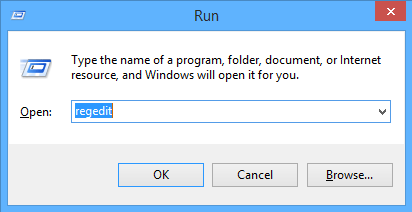
步骤3:在弹出的“用户帐户控制”对话框中,单击 有按钮。
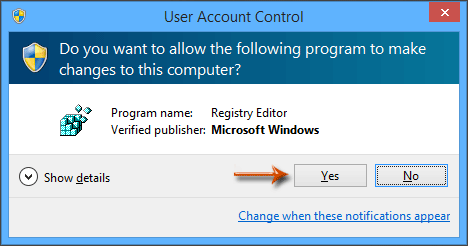
步骤4:在“注册表编辑器”窗口中,打开 确保用户 具有以下路径的文件夹:
Outlook 2013中:HKEY_CURRENT_USER \ Software \ Microsoft \ Office \ 15.0 \ Outlook \ Security
Outlook 2010中:HKEY_CURRENT_USER \ Software \ Microsoft \ Office \ 14.0 \ Outlook \ Security
Outlook 2007中:HKEY_CURRENT_USER \ Software \ Microsoft \ Office \ 12.0 \ Outlook \ Security
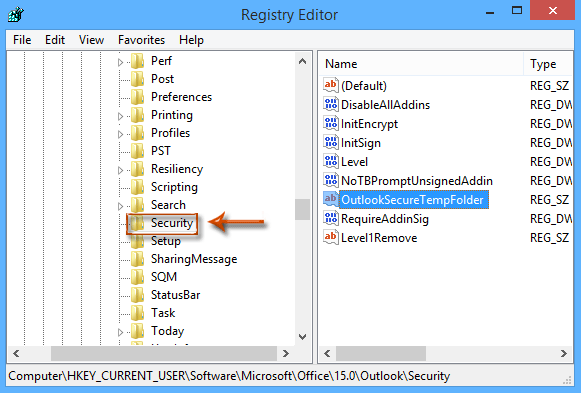
步骤5:双击 Outlook 安全临时文件夹要打开它,请在 起息日 字符串对话框,然后单击 OK 按钮。
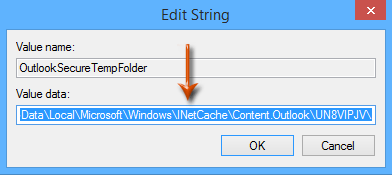
第6步:在计算机中打开一个文件夹,然后将路径粘贴到地址框中,然后按 输入键。

步骤7:然后打开附件缓存的临时文件夹。 通过按选择所有附件缓存 按Ctrl + A 键,然后按 删除 键。
步骤8:关闭“注册表编辑器”窗口和Outlook附件的“临时”文件夹。
自动CC / BCC 根据规则发送电子邮件; 自动转发 自定义多封电子邮件; 自动回复 没有交换服务器,还有更多自动功能...
BCC警告 -当您尝试全部答复时显示消息 如果您的邮件地址在“密件抄送”列表中; 缺少附件时提醒,还有更多提醒功能...
在邮件对话中回复(全部)带有所有附件; 回复许多电子邮件 很快; 自动添加问候语 回复时将日期添加到主题中...
附件工具:管理所有邮件中的所有附件, 自动分离, 全部压缩,全部重命名,全部保存...快速报告, 计算选定的邮件...
强大的垃圾邮件 习俗 删除重复的邮件和联系人... 使您能够在Outlook中做得更聪明,更快和更好。






 本文介绍了清除Microsoft Outlook附件缓存的步骤。首先通过Windows+R打开运行对话框,输入'regedit'启动注册表编辑器。接着,根据Outlook版本导航到相应路径如'HKEY_CURRENT_USERSoftwareMicrosoftOffice15.0OutlookSecurity'。找到'Outlook安全临时文件夹',双击打开并在'起息日字符串'对话框中点击OK。在打开的文件夹中,选中所有附件缓存并删除。最后关闭注册表编辑器和临时文件夹。
本文介绍了清除Microsoft Outlook附件缓存的步骤。首先通过Windows+R打开运行对话框,输入'regedit'启动注册表编辑器。接着,根据Outlook版本导航到相应路径如'HKEY_CURRENT_USERSoftwareMicrosoftOffice15.0OutlookSecurity'。找到'Outlook安全临时文件夹',双击打开并在'起息日字符串'对话框中点击OK。在打开的文件夹中,选中所有附件缓存并删除。最后关闭注册表编辑器和临时文件夹。


















 被折叠的 条评论
为什么被折叠?
被折叠的 条评论
为什么被折叠?








